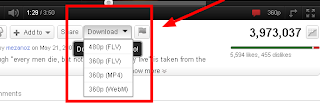
Bagi Anda yang ingin mengunduh video Youtube tidak ingin menginstal
aplikasi "download manager" di komputer yang sering Anda gunakan atau
ketika Anda harus ngenet di warnet yang biasanya tidak diperkenankan
untuk menggunakan "downloader" semacam IDM karena bisa menyedot
bandwidth maka Anda bisa memanfaatkan salah satu ekstensi yang berfungsi
menampilkan tombol download ketika membuka salah satu halaman video di
situs Youtube.
Nama ekstensi tersebut yaitu Chrome Youtube Downloader. Cara penggunaannya cukup mudah,
yaitu:
- Silakan menuju halaman ekstensi tersebut di sini
- Lalu klik tombol Add to Chrome untuk memasangnya pada browser Chrome/Chromium yang Anda gunakan.. Tombol tersebut ada pada bagian kanan atas (yang ada tanda +)
- Usai penginstalan sukses, Anda akan dibawa pada halaman pengaturan. Pilih saja Clasic Download pada opsi Button Style.
- Setelah itu, silakan Anda buka salah satu halaman video diYoutube (yang ingin Anda download tentunya). Akan muncul tombol untuk mendownload yang letaknya di bawah kotak video tersebut.
- Jika tombol tersebut belum muncul, lakukan ‘playing’ atau putar dulu video ‘streaming’-nya. Nanti pasti tombolnya akan muncul.
- Nah, klik saja tombol download tersebut untuk segera melakukan pengunduhan video.
- Pada list yang muncul ketika Anda mengklik tombol download-nya, silakan pilih kualitas/jenis/format video yang Anda inginkan. Lalu tunggulah proses download hingga selesai.
- Saatnya membuka/memutar video yang telah Anda download. Silakan buka direktori tempat file hasil unduhan disimpan (biasanya Chrome akan menyimpan di direktori "Downloads")
















0 komentar:
Posting Komentar
Terima Kasih Atas Kunjungannya Anda.
Silahkan tinggalkan komentar Anda apabila ada yang perlu disampaikan, dan bila ada link yang rusak segara laporkan di kotak komentar ini.